

CzńôŇõcińÖ korzyŇõci z uŇľywania pamińôci w chmurze jest moŇľliwoŇõńá synchronizacji plik√≥w niezaleŇľnie od komputera, na kt√≥rym sińô znajdujesz. Problem polega na tym, Ňľe ta wygoda wińÖŇľe sińô z kosztem. Aby przesŇāańá duŇľńÖ iloŇõńá danych, zwykle trzeba je kupińá. Ponadto przesŇāanie pliku na serwer zdalny trwa wiecznie, aby pobrańá go z powrotem na inny komputer w sieci. DobrńÖ wiadomoŇõcińÖ jest to, Ňľe nie musi byńá niewygodne synchronizowanie plik√≥w mińôdzy komputerami z systemem Linux. Jest lepsze rozwińÖzanie: Synchronizacja.
Synchronizacja to narzńôdzie, kt√≥re synchronizuje rzeczy. Dzińôki temu narzńôdziu uŇľytkownicy mogńÖ przesyŇāańá tyle danych, ile chcńÖ, przez Internet, a takŇľe przez sieńá lokalnńÖ. Nie ma potrzeby kupowania drogich plan√≥w przechowywania w chmurze, aby uzyskańá dodatkowńÖ przestrzeŇĄ. PrzestrzeŇĄ dyskowa Syncthing to pojemnoŇõńá twoich wŇāasnych dysk√≥w twardych, a szybkoŇõńá to szybkoŇõńá twojej sieci i poŇāńÖczenia internetowego.
Najlepsze ze wszystkiego jest to, Ňľe jest dostńôpne na Linuksie. Oto jak go uruchomińá.
Instalacja programu Syncthing jest nieco inna niŇľ w przypadku innych typ√≥w program√≥w. Dzieje sińô tak dlatego, Ňľe jest to program oparty na Internecie, kt√≥ry dziaŇāa lokalnie. Synchronizacja dziaŇāa w tle, wykonujńÖc wszystkie waŇľne obliczenia, ale wszystko, co robi uŇľytkownik, jest skonfigurowane w przeglńÖdarce internetowej. Oznacza to r√≥wnieŇľ, Ňľe jeŇõli chcesz zainstalowańá to oprogramowanie na serwerze Linux, wszystko bńôdzie dobrze.
Zacznij od dodania klucza zwolnienia PGP. Jest to waŇľne, poniewaŇľ zar√≥wno system Ubuntu, jak i Debian nie mogńÖ instalowańá oprogramowania bez klucza zwalniajńÖcego. Otw√≥rz terminal, pobierz klucz za pomocńÖ tego polecenia:
curl -s //syncthing.net/release-key.txt | sudo apt-key add -
Kolejnym krokiem procesu instalacji jest dodanie repozytorium Syncthing do listy / etc / apt / sources .

Jak sprawińá, by Linux wyglńÖdaŇā jak Windows Vista
Windows Vista byŇā pierwszńÖ pr√≥bńÖ modernizacji systemu Windows przez Microsoft. Rzeczy wyglńÖdaŇāy na bardziej dopracowane i bŇāyszczńÖce, niŇľ wyglńÖd, kt√≥ry robiŇā Windows XP. Vista od dawna byŇāa na emeryturze, a Microsoft zniechńôca uŇľytkownik√≥w do jej uŇľywania. JeŇõli podobaŇā Ci sińô wyglńÖd systemu Vista, moŇľesz sprawińá, Ňľe Linux bńôdzie wyglńÖdaŇā jak Windows Vista przy odrobinie pracy.
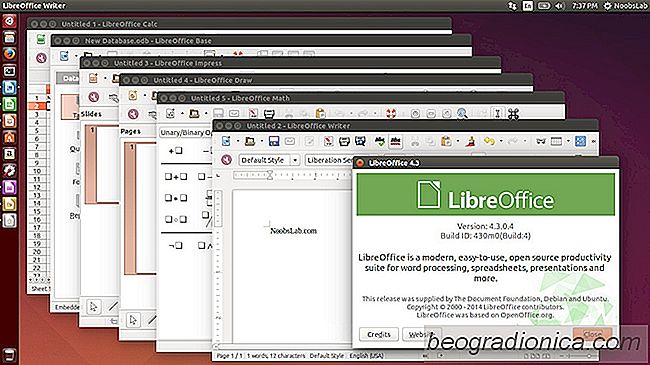
Najlepsze alternatywy dla aplikacji na komputery Mac dla Linux
Wińôc zdecydowaŇāeŇõ sińô rzucińá i przeŇāńÖczyńá z Mac OS na Linuxa, ale ty " nie jestem naprawdńô pewien, jakiego oprogramowania uŇľyńá. Jest 2017; wiele nowoczesnych aplikacji uŇľywanych w Mac OS zostaŇāo przeniesionych na Linuksa. Niestety, zawsze bńôdzie oprogramowanie, kt√≥re nie pojawi sińô na Linuksie. Jest to zrozumiaŇāe, poniewaŇľ Linux nie jest tak duŇľy jak platforma Mac.